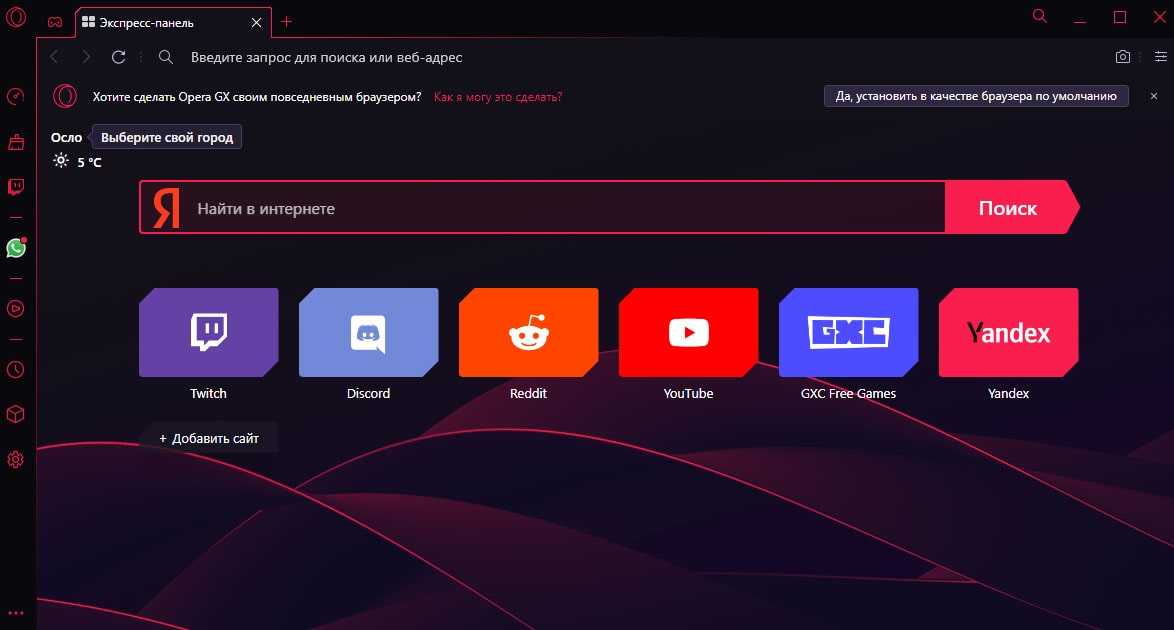Всплывающие окна с видео
Богатый функциональный набор браузера Opera позволяет выполнять целый ряд операций. При этом остается время и на собственный отдых. Для этого можно параллельно запускать всплывающие окна с видеозаписями на известных сервисах, таких как Youtube.
Для активации требуется предварительно зайти на страницу с видео и включить его. После следует навести курсор мышки на видеозапись, после чего в верхней части будет отображаться кнопка всплывающего окна.
После нажатия запись отделится от страницы и его можно просматривать отдельно, с возможностью регулировки. После активации окна просмотр будет продолжаться дажде при переходе на новые вкладки, тем самым можно параллельно совершать поиск информации или выполнять разные операции на сайтах.
Режим инкогнито в Opera
Разработчики браузера Opera делают большой акцент на защите данных пользователя и безопасности в ходе интернет-серфинга. Они даже внедрили функцию VPN для перенаправления трафика. Также стоит отметить режим инкогнито в Опере. В данной статье мы объясним его особенности, а также способ запуска для ПК и для мобильных устройств.
Подробная информация
Режим инкогнито в браузере устроен таким образом, что не дает сайтам собирать никакую информацию о пользователе. Он отключает все трекеры, отслеживающие скрипты, установленные расширения и остальные элементы, через которые возможен сбор аналитики. Иными словами, это приватный просмотр веб-страниц.
А когда вы закрываете все приватные вкладки, то история просмотров, cookie-файлы и другие данные безвозвратно стираются. Это основной принцип работы режима инкогнито в Opera.
Теперь давайте разберемся с его использованием. Мы подготовили две отдельные инструкции:
- Компьютерная версия браузера.
- Мобильное приложение Opera.
Переходите сразу же к нужному пункту.
Компьютерная версия браузера
Есть два способа, как запустить функцию «Инкогнито» в Опере на компьютере:
- Вызвать основное меню браузера с помощью кнопки в верхнем левом углу и выбрать соответствующий пункт из списка.
В обоих случаях откроется отдельное окошко браузера с другим оформлением. В нем будет свой список вкладок, отключены расширения и история просмотров. А если вы закроете его, то все данные об интернет-сеансе сразу же сотрутся.
Мобильное приложение Opera
Если вы хотите открыть новое приватное окно в Опере на смартфоне или планшете, то выполните следующие шаги:
- Запустите мобильное приложение у себя на устройстве.
-
Тапните по иконке «Вкладки» на нижней панели. Она отмечена на картинке:
В результате откроется вкладка в режиме «Инкогнито». Она отлично подходит для анонимного интернет-серфинга, когда не нужно беспокоиться о сохранности своих данных.
А если вы хотите закрыть все анонимные вкладки, то сделайте следующее:
- Опять нажмите на значок «Вкладки» на панели инструментов в нижней части экрана.
Как только вы это сделаете, вся история и файлы, собранные во время интернет-серфинга, будут стерты.
По умолчанию в приватном окне браузера на телефоне включен VPN. Это специальная технология, предназначенная для перенаправления интернет-трафика. Используется для повышения защиты пользовательских данных и обхода различных блокировок. С ее помощью получится открыть сайты, которые заблокированы администратором на работе, провайдером или любыми другими службами.
Если вы хотите проверить работоспособность функции, то сделайте следующее:
- Тапните на иконку O в нижнем левом углу экрана.
Если вы деактивируете пункт «Активировать VPN …», то функция будет работать на всех вкладках, даже на обычных, а не только на приватных.
Режим инкогнито в Opera – очень полезная функция для пользователей, которые беспокоятся о защите своих данных во время веб-серфинга. Если ее активировать, то браузер запрещает внешним сайтам собирать какую-либо статистика, а этого история сеанса целиком стирается сразу же после выхода.
Что такое режим инкогнито
Инкогнито — общее название, которое популяризовал Google Chrome. В других браузерах режим называется по-разному: приватный просмотр в Mozilla Firefox и Opera, частный доступ в Safari, InPrivate в Microsoft Edge. Все они делают примерно одно и то же.
Когда вы пользуетесь браузером, тот сохраняет историю посещенных страниц и поисковых запросов, записывает на компьютер временные файлы. Эти функции работают и во благо — с ними пользоваться интернетом удобнее. Но есть своя цена. Возникают проблемы конфиденциальности: злоумышленники могут получить доступ к истории и паролям, компании на основе активности составляют цифровые портреты.
Впервые решить проблему вызвались в Apple: в 2005 году компания представила режим скрытного серфинга в Safari 2.0. Спустя три года технологию внедрили в Google Chrome, затем — во все остальные браузеры. Сегодня режим инкогнито — стандарт в браузерах и знак со стороны разработчиков, что они заботятся о приватности пользователей.
Как это работает. Включение режима инкогнито запускает новую сессию. Чаще это выглядит как отдельное окно с немного «шпионским» дизайном. Во время сессии браузер словно забывает вас: нет истории поиска, персонализированной рекламы, входа в аккаунты.
В остальном все как обычно: можно искать информацию, заходить в соцсети и другие сервисы, работать, играть. Главное происходит сразу после закрытия окна приватного режима: браузер позаботится, чтобы вашей сессии будто бы не было. Временные файлы, информация о посещенных страницах, поисковые запросы удалятся, а вы вернетесь к прежней работе в браузере.
Как включить режим инкогнито. Войти в приватный режим можно через настройки браузера. Обычно для активации функции достаточно одного-двух кликов. Дальше расскажу подробно о режиме инкогнито в популярных браузерах.
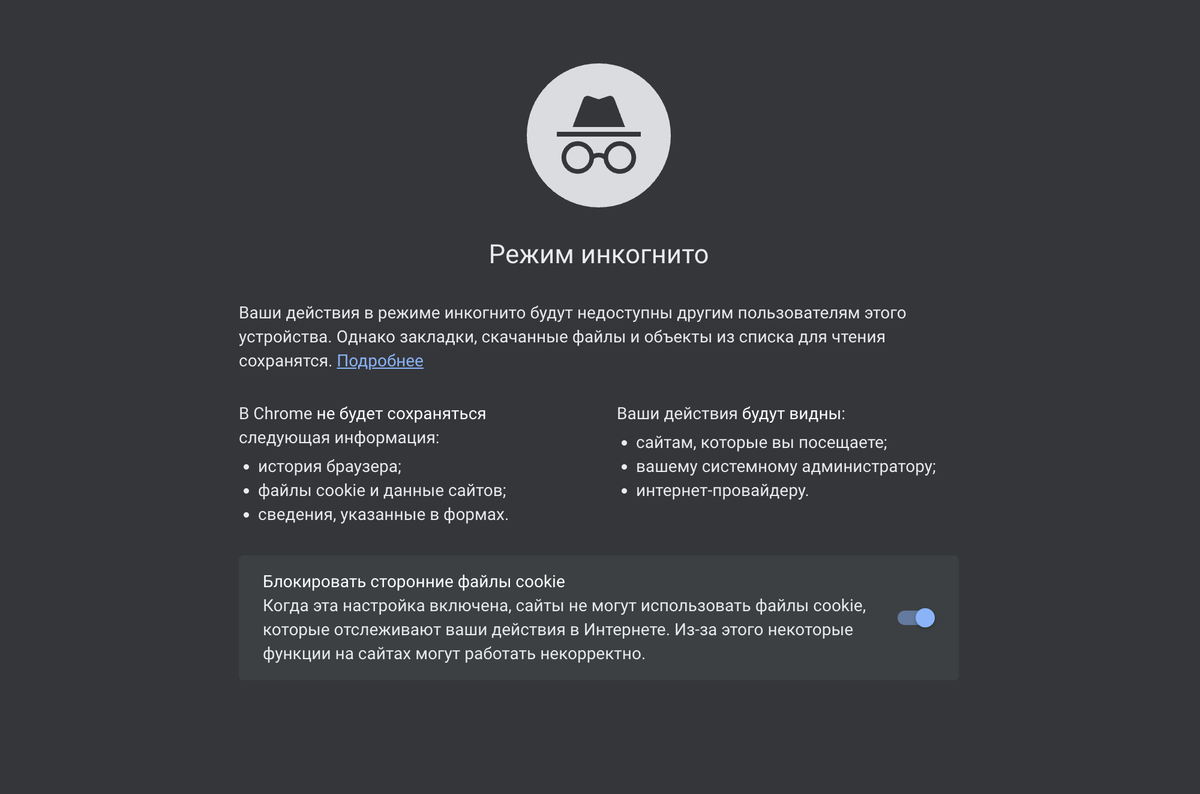 Режим инкогнито в Chrome честно предупреждает, для чего нужен. Но так не у всех браузеров
Режим инкогнито в Chrome честно предупреждает, для чего нужен. Но так не у всех браузеров
Приватный просмотр — Просмотр веб-страниц без сохранения информации о сайтах, которые вы посещаете
Приватный просмотр автоматически стирает вашу информацию о просмотре, такую как пароли, куки и историю, не оставляя следов после окончания сессии. В Firefox также есть Блокировка содержимого (ранее Защита от отслеживания)Блокировка содержимого, которая запрещает скрытым трекерам собирать ваши данные на многочисленных сайтах и замедлять просмотр.
Важно: Режим приватного просмотра не делает вас анонимным в интернете. Ваш интернет-провайдер, работодатель или сами сайты могут собирать информацию о страницах, на которые вы заходите. Также Режим приватного просмотра не защищает вас от кейлогеров или шпионских программ, которые могут быть установлены на вашем компьютере
Для получения дополнительной информации прочитайте статью Распространённые мифы о Приватном просмотре
Также Режим приватного просмотра не защищает вас от кейлогеров или шпионских программ, которые могут быть установлены на вашем компьютере. Для получения дополнительной информации прочитайте статью Распространённые мифы о Приватном просмотре.
Как мне открыть новое приватное окно?
Есть два способа открытия нового приватного окна:
Откройте новое Приватное окно из меню Firefox
Щёлкните по кнопке меню и затем щёлкните по кнопке Приватное окно.
Домашная страница Приватного просмотра откроется в новом окне.
Откройте ссылку в новом Приватном окне
Щёлкните правой кнопкой мышиУдерживая клавишу Control, щёлкните мышью. по любой ссылке и выберите из контекстного меню .
Совет: В верхней части окон Приватного просмотра будет отображаться фиолетовая маска.
Что не сохраняется в Режиме приватного просмотра?
- Посещённые страницы: Страницы не будут добавляться в список посещённых веб-сайтов в меню Журнала, в журнал окна Библиотеки или в выпадающем списке адресной строки.
- Данные форм и поиска: Ничего из того, что вы вводите в различные формы на веб-страницах или в Панели поиска не будет сохранено для автозаполнения форм.
Пароли: Новые пароли сохраняться не будут.
- Список загрузок: После выхода из Режима приватного просмотра загруженные во время Режима файлы не будут отображаться в Окне загрузок.
- Куки: Куки хранят информацию о посещённых вами веб-сайтах, такую как настройки сайта, статус регистрации и данные, используемые такими плагинами, как Adobe Flash. Куки также могут быть использованы третими сторонами для отслеживания ваших переходов между сайтами. Прочитайте статью Как мне включить функцию «Не отслеживать»? для получения дополнительной информации об отслеживании. Куки в приватных окнах содержатся временно в памяти, отдельно от куков обычных окон, и сбрасываются по завершении вашей приватной сессии (после того, как будет закрыто последнее приватное окно).
- Кэшированное веб-содержимое и Автономное веб-содержимое и данные пользователя: Временные файлы интернета, кэшированные файлы или файлы, сохраняемые веб-сайтами для автономной работы, на компьютере сохраняться не будут.
Примечание:
- Новые пароли и закладки, созданные вами во время работы в Режиме приватного просмотра, будут сохранены.
- Любые файлы, загруженные на ваш компьютер во время работы в Режиме приватного просмотра, будут сохранены.
По умолчанию Firefox настроен запоминать историю, но вы можете изменить этот параметр в Настройки Приватность Firefox:
- Щёлкните по кнопке меню и выберите НастройкиНастройки.
- Выберите панель и перейдите в раздел История.
- Выберите Никогда не запоминать историю из выпадающего меню. Это равносильно тому, что Firefox будет всегда работать в режиме Приватного просмотра.
Внимание: Когда Firefox установлен на не будет запоминать историю, вы не увидите фиолетовой маски в верхней части каждого окна, даже если вы фактически находитесь в режиме приватного просмотра. Для восстановления нормального просмотра, перейдите на Настройки и установите Firefox на будет запоминать историю
Другие способы контроля за информацией, сохраняемой Firefox
// Следующие хорошие люди помогли написать эту статью:Unghost, Aleksej, Alenia, Alissa.Kvashina, lanedis, Harry, Anticisco Freeman, Valery Ledovskoy, Victor Bychek. Вы тоже можете помочь — узнайте как. Вступите в Поддержку Mozilla
Когда нужен режим инкогнито
Если компьютер в вашем единоличном пользовании – это одно. Но если с вами вместе им пользуются ваши коллеги или другие члены семьи, то режим инкогнито будет как нельзя кстати.
Узнай, какие ИТ — профессии входят в ТОП-30 с доходом от 210 000 ₽/мес
Команда GeekBrains совместно с международными специалистами по развитию карьеры
подготовили материалы, которые помогут вам начать путь к профессии мечты.
Подборка содержит только самые востребованные и высокооплачиваемые специальности и направления в
IT-сфере. 86% наших учеников с помощью данных материалов определились с карьерной целью на ближайшее
будущее!
Скачивайте и используйте уже сегодня:

Александр Сагун
Исполнительный директор Geekbrains
Топ-30 самых востребованных и высокооплачиваемых профессий 2023
Поможет разобраться в актуальной ситуации на рынке труда
Подборка 50+ ресурсов об IT-сфере
Только лучшие телеграм-каналы, каналы Youtube, подкасты, форумы и многое другое для того, чтобы узнавать новое про IT
ТОП 50+ сервисов и приложений от Geekbrains
Безопасные и надежные программы для работы в наши дни
Получить подборку бесплатно
pdf 3,7mb
doc 1,7mb
Уже скачали 21820
Как включить инкогнито в опере GX?
В браузере Opera GX открыть приватное окно можно стандартным для Opera способом. В левом верхнем углу кликаю на логотип приложения, в результате откроется контекстное меню. В списке одним из первых будет пункт «Создать приватное окно», по нему я и нажму.
Как войти в режим инкогнито в опере GX?
Чтобы включить режим инкогнито в Опере, достаточно нажать на «Меню» и выбрать «Открыть приватное окно». Откроется новое окно «Приватный просмотр».
Как перейти в режим инкогнито в опере?
В Опера кнопка «Меню» с узнаваемой пиктограммой в виде красной буквы «О» не справа, а слева. Чтобы включить режим инкогнито в Опере, нужно кликнуть на эту кнопку и из появившегося списка выбрать «Создать приватное окно».
Что такое приватный режим в опере?
Режим приватного просмотра в Opera Touch позволяет вам работать в сети без отслеживания браузером ваших действий. … Закрытие Opera Touch или намеренное прекращение использования режима приватного просмотра приведет к очистке всех данных браузера в режиме приватного просмотра.
Как открыть вкладку инкогнито на клавиатуре?
Вы также можете использовать сочетание клавиш:
- На компьютерах с Windows, Linux и Chrome OS: Ctrl + Shift + N.
- На компьютерах Mac: ⌘ + Shift + N.
Как перейти в режим инкогнито на телефоне?
- Откройте приложение Chrome. на телефоне или планшете Android.
- Справа от адресной строки нажмите на значок «Ещё» Новая вкладка инкогнито.
- Откроется новое окно. В левом верхнем углу появится значок режима инкогнито .
Как использовать режим инкогнито?
Чтобы открыть окно в режиме Инкогнито, используйте один из способов:
- Нажмите → Режим Инкогнито.
- Находясь на странице, вызовите контекстное меню и выберите пункт Открыть ссылку в режиме Инкогнито.
- Нажмите клавиши Ctrl + Shift + N (в Windows) или ⌘ + Shift + N (в Mac OS).
Как перейти в режим инкогнито?
Чтобы открыть окно в режиме инкогнито, можно воспользоваться комбинацией клавиш Ctrl + Shift + N. Пользователи Windows 8: чтобы переходить между окнами нажмите переключатель окон в верхнем правом углу. Режим инкогнито не позволяет Google Chrome сохранять информацию о посещенных веб-сайтах.
Можно ли узнать историю браузера в режиме инкогнито?
Способы сохранения истории в режиме инкогнито
- Запускаем командную строку «Пуск»;
- Дальше нажимаете выполнить;
- Потом вводим «сmd» (без кавычек) и в конце «ок» (Проще это было выполнить в следующей последовательности: Win+R — cmd — OK).
Как отключить режим приватного просмотра?
Для отключения функции приватного просмотра можно воспользоваться дополнением Disable Private Browsing Plus. Установите это расширение и перезагрузите браузер. Disable Private Browsing отключает доступ к “Приватному просмотру” с помощью горячих клавиш Ctrl + Shift + P, а также через меню «Приватное окно».
Что такое приватные окна?
Приватное окно – это режим работы в интернет-обозревателе, при котором все введенные вами данные не сохраняются, поисковые запросы и история не записывается
Но при этом обратите внимание на то, что все загруженные файлы, сделанные закладки и изменения настроек сохраняются
Что такое приватный просмотр?
Приватный просмотр — Просмотр веб-страниц без сохранения информации о сайтах, которые вы посещаете Приватный просмотр не сохраняет вашу информацию о просмотре, такую как куки и историю, и не оставляет следов после окончания сессии.
Как включить инкогнито в хром?
Как включить режим инкогнито в Chrome
- Откройте Google Chrome.
- Нажмите на кнопку настройки и управления Google Chrome (расположена в правом верхнем углу):
- В ниспадающем меню нажмите на пункт «Новое окно в режиме инкогнито»:
- Откроется новое окно, в котором вы увидите сообщение:
Как перейти в режим инкогнито на айфоне?
Включение режима «Частный доступ»
- Откройте браузер Safari на iPhone или iPod touch.
- Нажмите кнопку открытия новой страницы .
- Нажмите кнопку «Частный доступ», а затем — «Готово».
Как отключить клавиатуру инкогнито?
Чтобы ваши запросы не собирались в хранилище клавиатуры, возможно активировать «Incognito» в настройках. Чтобы деактивировать анонимность на клавишах, зайдите в настройки GBoard (если у вас установлен этот софт), перейдите в пункт «Безопасность», и отключите соответствующий компонент.
Table of Contents
How do I open a new Private Window?
There are two ways to open a new Private Window:
Open a new Private Window from the Firefox menu
The Private Browsing home page will open in a new window.
Open a link in a new Private Window
Tip:
Private Browsing windows have a purple mask at the top.
What does Private Browsing not save?
-
Visited pages
: No pages will be added to the list of sites in the History menu, the Library window»s history list, or in the address bar drop-down list. -
Form and Search Bar entries
: Nothing you enter into text boxes on web pages or the Search bar will be saved for Form autocomplete . -
Passwords
: No new passwords will be saved. -
Download List entries
: No files you download will be listed in the after you turn off Private Browsing. -
Cookies
: Cookies store information about websites you visit such as site preferences, login status, and data used by plugins like Adobe Flash. Cookies can also be used by third parties to track you across websites. See How do I turn on the Do Not Track feature? for more information about tracking. Cookies set in private windows are held temporarily in memory, separate from regular window cookies, and discarded at the end of your private session (after the last private window is closed). -
Cached Web Content
and Offline Web Content and User Data
: No temporary Internet files (cached files) or files that websites save for offline use will be saved.
Can I set Firefox to always use Private Browsing?
Firefox is set to remember history by default but you can change this setting in your Firefox Privacy Options
Preferences
Important:
When Firefox is set to Never remember history
you won»t see a purple mask at the top of each window, even though you are effectively in Private Browsing mode. To restore normal browsing, go to your Privacy & Security
Options
Preferences
and set Firefox to Remember history
.
Other ways to control what information Firefox saves
- You can always remove recent browsing, search and download history after visiting a site.
- Read more articles on this topic:
В данном режиме
обозреватель не будет сохранять информацию о произведенных в нём действиях. Речь идет об истории просмотров, cookies файлах, сохраненных паролях, истории скачиваний, данных для автозаполнения, данных размещаемых приложений, лицензиях на контент и др. данных.
Ваша работа в браузере при это становится полностью приватной
. Все сведения о Вашей сетевой активности будут удалены
.
Для тех, кто заботится о защите своей личной информации режим будет особенно актуален. Ведь за Вашими действиями в сети постоянно наблюдают
и ведут учет статистических данных. К примеру, провайдер учитывает входящий/исходящий трафик с используемого ПК, поисковики на основании Ваших запросов подбирают для показа Вам контекстную рекламу. Так и браузер собирает всевозможные данные о Вас.
Чтобы серфинг в сети стал более безопасным
рекомендуем применять такой режим работы. Он не обезопасит Вас от сбора данных провайдером, поисковиками и посещенными сайтами, но позволит не сохранять данные о действиях пользователя в журнале посещений, медиафайлы не будут сохраняться в кэше, файлы куки, пароли, история – очистятся сразу после окончания сессии. Однако, при авторизации
на каком-либо сайте под своей учёткой, Ваши действия будут заметны, стать «невидимкой» таким образом не выйдет.
Это отличный способ сокрыть свою деятельность от других пользователей компьютера, используемого Вами. Каждый пользователь решает, когда возникает необходимость в его использовании.
Переход в приватный режим в Опере
То, что в большинстве веб-обозревателей называется «инкогнито», в Opera получило название «Приватное окно». Перейти в него можно несколькими способами, и все они подразумевают использование исключительно встроенного инструментария программы. Приятным бонусом является наличие в данном браузере собственного средства повышения пользовательской конфиденциальности и обхода всевозможных блокировок, и о нем мы тоже расскажем далее.
Способ 1: Меню браузера
Наиболее простой вариант открытия приватного окна, подразумевающего активацию режима инкогнито, заключается в обращении к меню браузера Опера.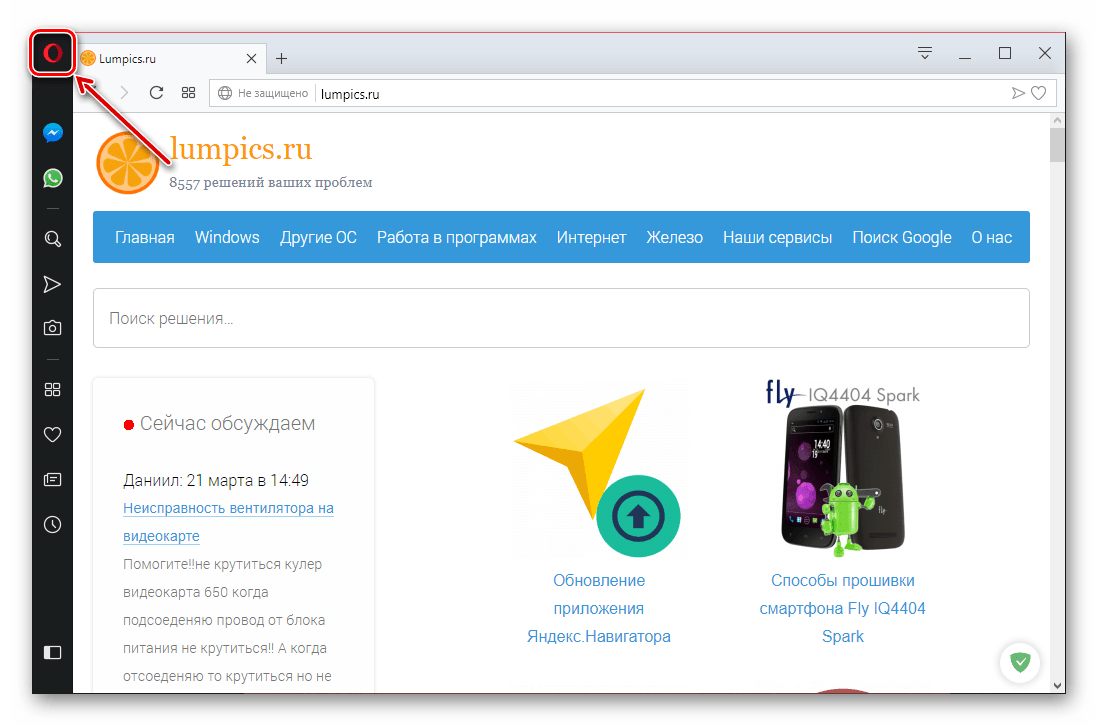
Просто нажмите по расположенному в правом верхнем углу логотипу программы и выберите соответствующий пункт из списка доступных действий.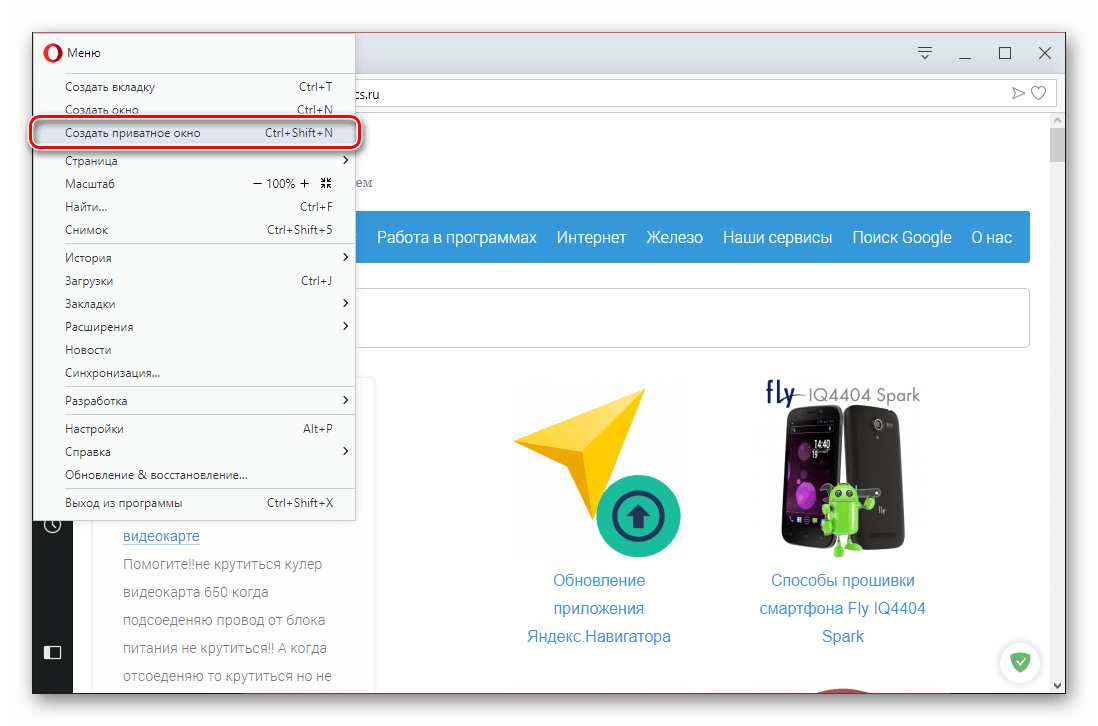
Новая вкладка будет открыта в отдельном окне, после чего вы сразу же сможете приступить к безопасному, анонимному веб-серфингу.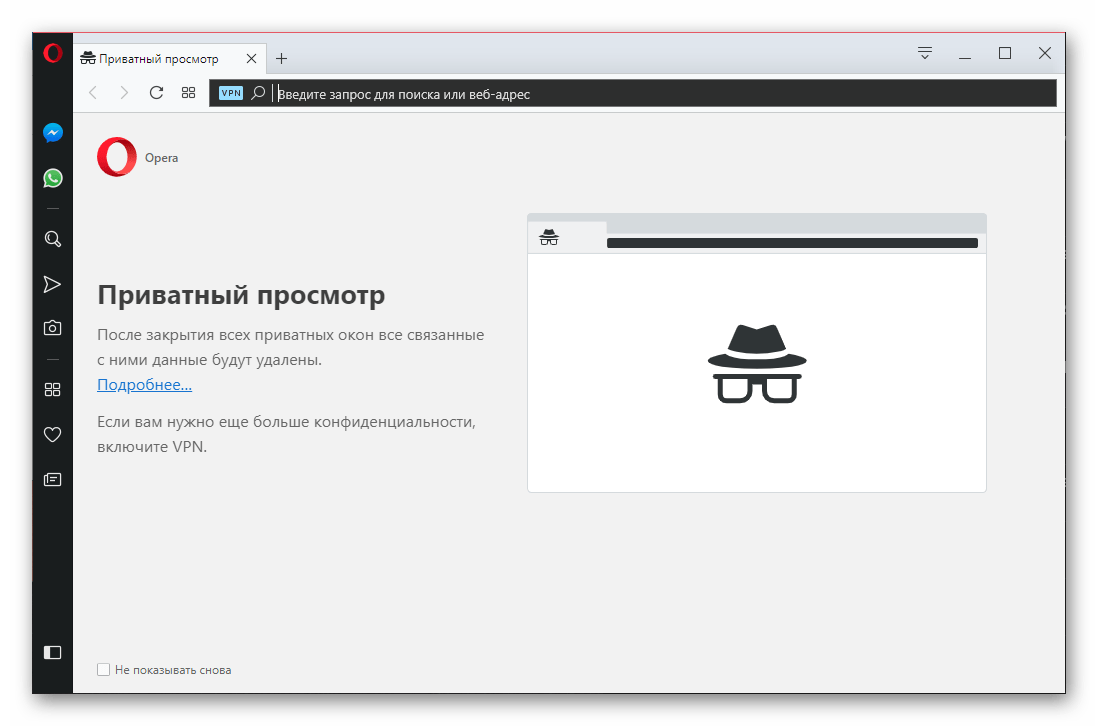
Способ 2: Контекстное меню
Когда необходимо открыть в инкогнито какую-то ссылку на странице, достаточно просто кликнуть по ней правой кнопкой мыши и выбрать пункт «Открыть в приватном окне». Анонимное окно запустится сразу же с этой ссылкой.
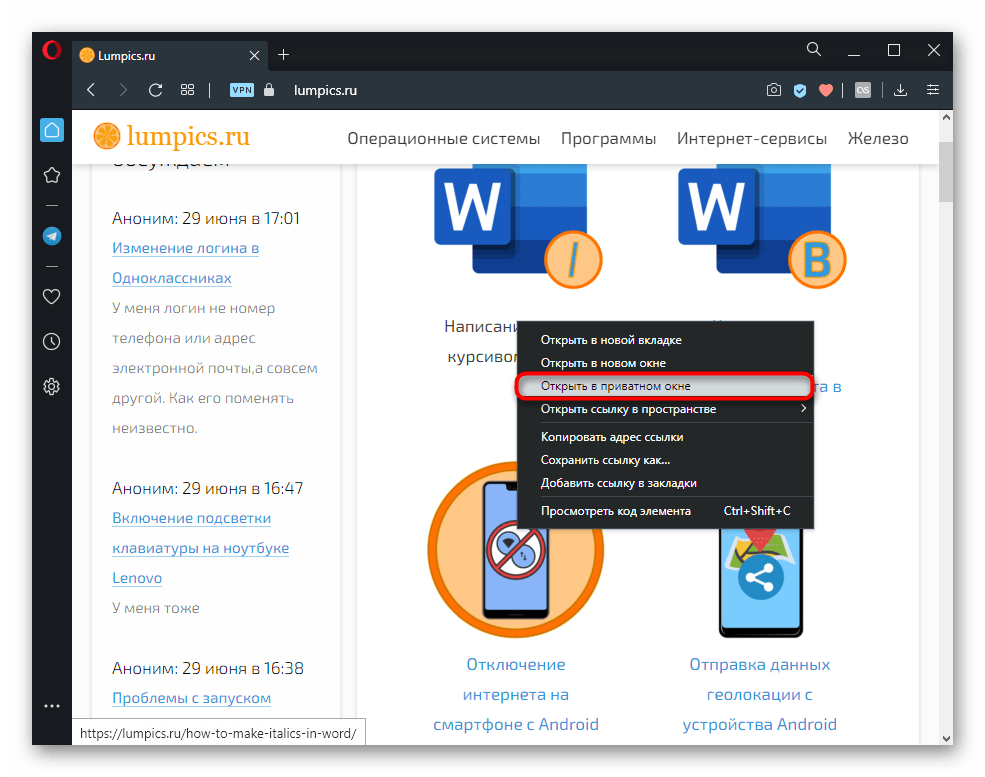
Способ 3: Горячие клавиши
Как вы наверняка заметили, в основном меню Opera напротив некоторых пунктов указаны комбинации клавиш, посредством которых можно быстро выполнить то или иное действие.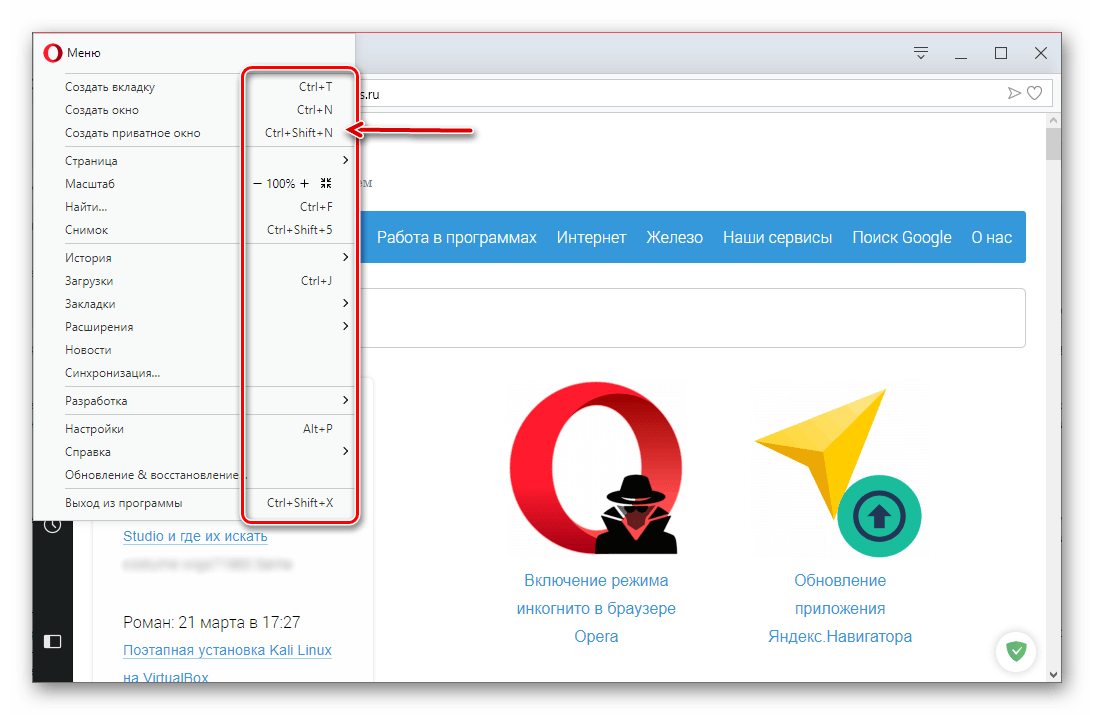
Так, для того чтобы «Создать приватное окно», просто нажмите на клавиатуре «CTRL+SHIFT+N».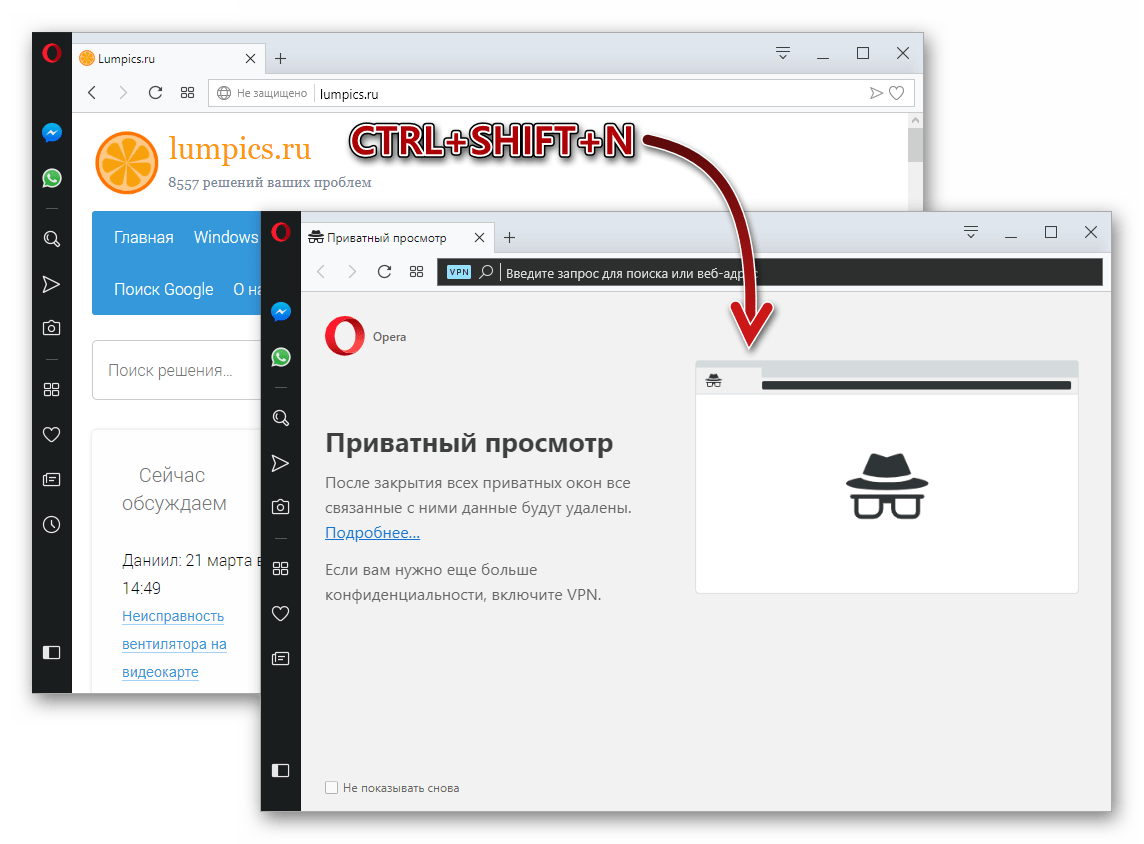
Использование расширений в режиме инкогнито
Никакие установленные дополнения не будут запущены в приватном окне, если не включить работу каждого из них через настройки. Это может быть блокировщик рекламы, переводчик или что-нибудь другое. Чтобы активировать работу в инкогнито, выполните следующее:
- Через меню перейдите в «Расширения».
- Найдите нужное дополнение и поставьте под ним галочку «Разрешить использование в режиме инкогнито».
Если приватное окно уже открыто, некоторые вкладки может понадобиться перезагрузить, чтобы включенное дополнение на них заработало.
Дополнительно: Включение встроенного VPN
Помимо стандартного для большинства браузеров режима инкогнито, Opera содержит в своем арсенале еще и встроенный VPN (виртуальная частная сеть). Использование данной функции позволяет существенно повысить пользовательскую конфиденциальность в интернете, так как посещение сайтов будет осуществляться через прокси-сервер. Таким образом программа не только подменит ваш реальный IP-адрес, но и предоставит возможность доступа даже к тем веб-ресурсам, которые не работают на территории конкретной страны (по региональным или иным причинам).
Для активации дополнительной защиты приватном режиме Оперы необходимо выполнить следующие действия:
- Любым из двух рассмотренных выше способов откройте приватное окно.
В самом начале адресной строки (слева от значка поиска) нажмите по кнопке «VPN».
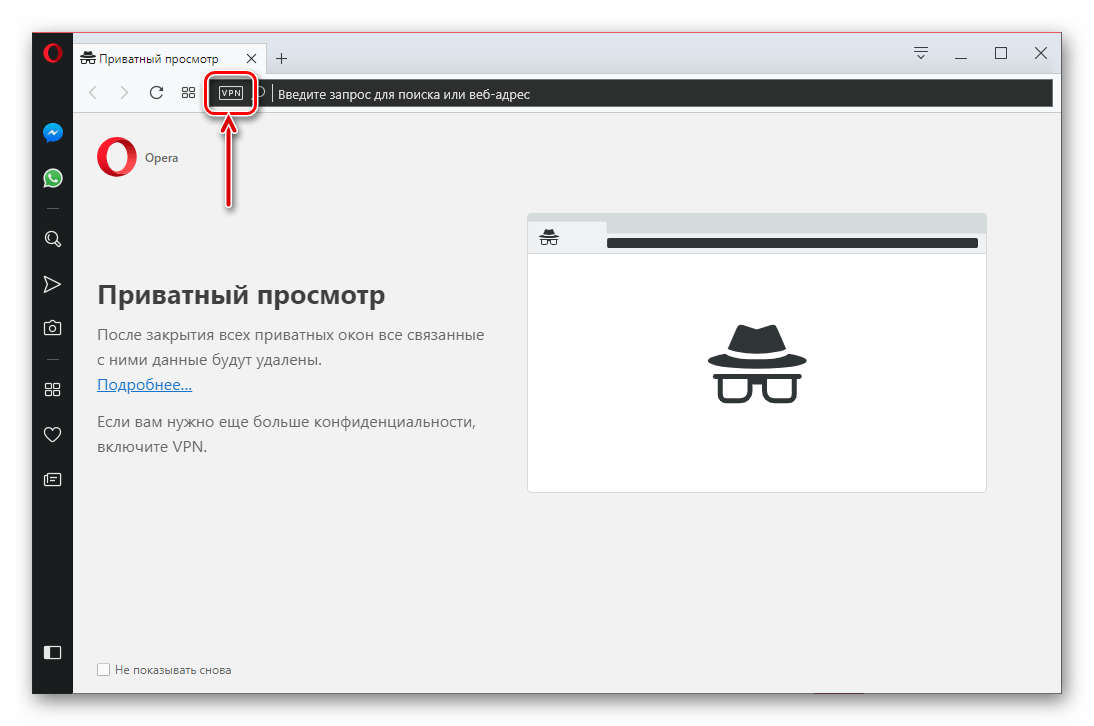 Переведите в активное положение единственный представленный в выпадающем меню переключатель.
Переведите в активное положение единственный представленный в выпадающем меню переключатель.
Как только встроенный ВПН будет активирован, вы сможете выбрать один из трех доступных регионов, из-под IP-адреса которого будет осуществляться веб-серфинг. Доступно всего три варианта:
- Европа;
- Америка;
- Азия.
По умолчанию же устанавливается «Оптимальное месторасположение», региональная принадлежность которого неизвестна.
Отметим, что помимо встроенных средств создания виртуальной частной сети, для браузера Opera существуют и сторонние, более функциональные и гибкие в настройке решения, представленные в фирменном магазине дополнений. Об одном из них мы ранее уже писали в отдельной статье.
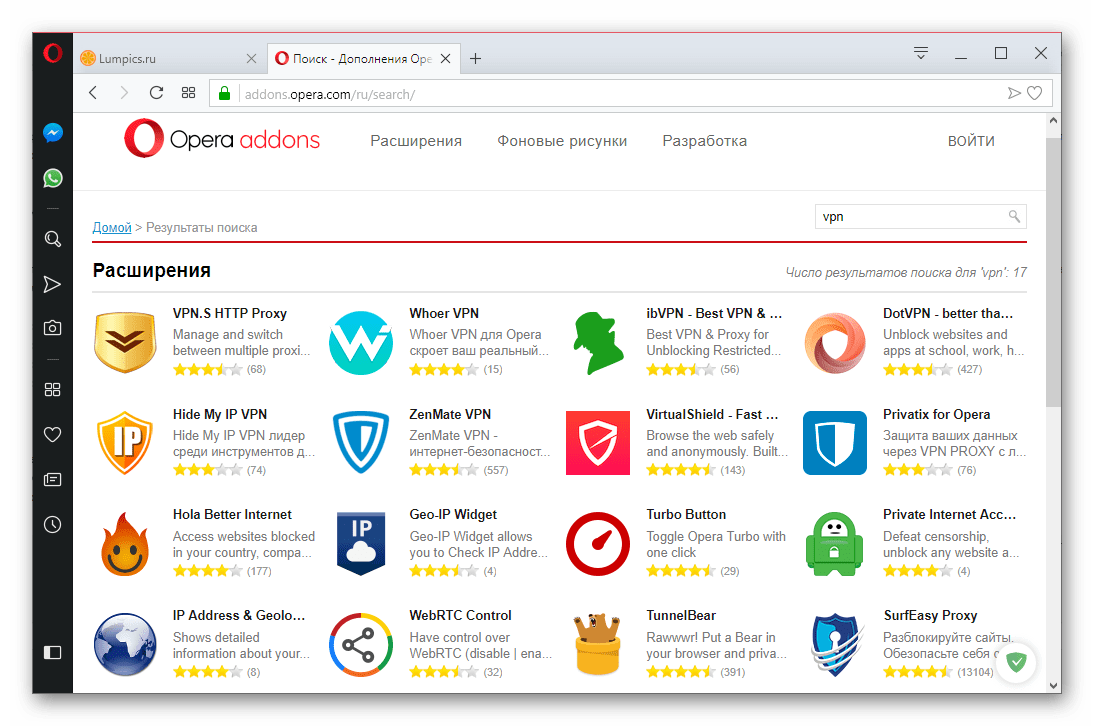
Table of Contents
How do I open a new Private Window?
There are two ways to open a new Private Window:
Open a new Private Window from the Firefox menu
The Private Browsing home page will open in a new window.
Open a link in a new Private Window
Tip:
Private Browsing windows have a purple mask at the top.
What does Private Browsing not save?
-
Visited pages
: No pages will be added to the list of sites in the History menu, the Library window»s history list, or in the address bar drop-down list. -
Form and Search Bar entries
: Nothing you enter into text boxes on web pages or the Search bar will be saved for Form autocomplete . -
Passwords
: No new passwords will be saved. -
Download List entries
: No files you download will be listed in the after you turn off Private Browsing. -
Cookies
: Cookies store information about websites you visit such as site preferences, login status, and data used by plugins like Adobe Flash. Cookies can also be used by third parties to track you across websites. See How do I turn on the Do Not Track feature? for more information about tracking. Cookies set in private windows are held temporarily in memory, separate from regular window cookies, and discarded at the end of your private session (after the last private window is closed). -
Cached Web Content
and Offline Web Content and User Data
: No temporary Internet files (cached files) or files that websites save for offline use will be saved.
Can I set Firefox to always use Private Browsing?
Firefox is set to remember history by default but you can change this setting in your Firefox Privacy Options
Preferences
Important:
When Firefox is set to Never remember history
you won»t see a purple mask at the top of each window, even though you are effectively in Private Browsing mode. To restore normal browsing, go to your Privacy & Security
Options
Preferences
and set Firefox to Remember history
.
Other ways to control what information Firefox saves
- You can always remove recent browsing, search and download history after visiting a site.
- Read more articles on this topic:
Что дает режим инкогнито
По умолчанию браузер фиксирует все ссылки, которые были запущены пользователем. Это означает, что пользователь, который посетил любую веб-страницу автоматически будет отображаться в списке посещенных страниц.
При включении же режима инкогнито, активируется «стиль» невидимки, в котором можно выполнять любые действия, и они не будут фиксироваться браузером. Например, вы можете посетить любую страницу, которую вы считаете личной для вас, и о ней никто не знает.
Если бы вы посетили страницу в обычном режиме, то все ваши действия отображались в разделе «Посещенные страницы». С разделом инкогнито такого никогда не произойдет, и вы сможет оставаться полностью скрытым – это и есть вся суть «инкогнито».
Яндекс
Как было сказано выше, обозреватели Яндекс и Хром выполнены на одном движке, а потому имеют схожий функционал и даже схожие систему и интерфейс управления.
Он также может активировать данный режим автоматически или принудительно.
Для начала работы в режиме инкогнито проделайте следующее:
- Запустите ваш обозреватель;
- В верхнем правом углу окна обозревателя найдите иконку с тремя горизонтальными полосками и нажмите на нее;
- Откроется выпадающее меню, в котором вам следует найти строку Режим инкогнито и нажать на нее;
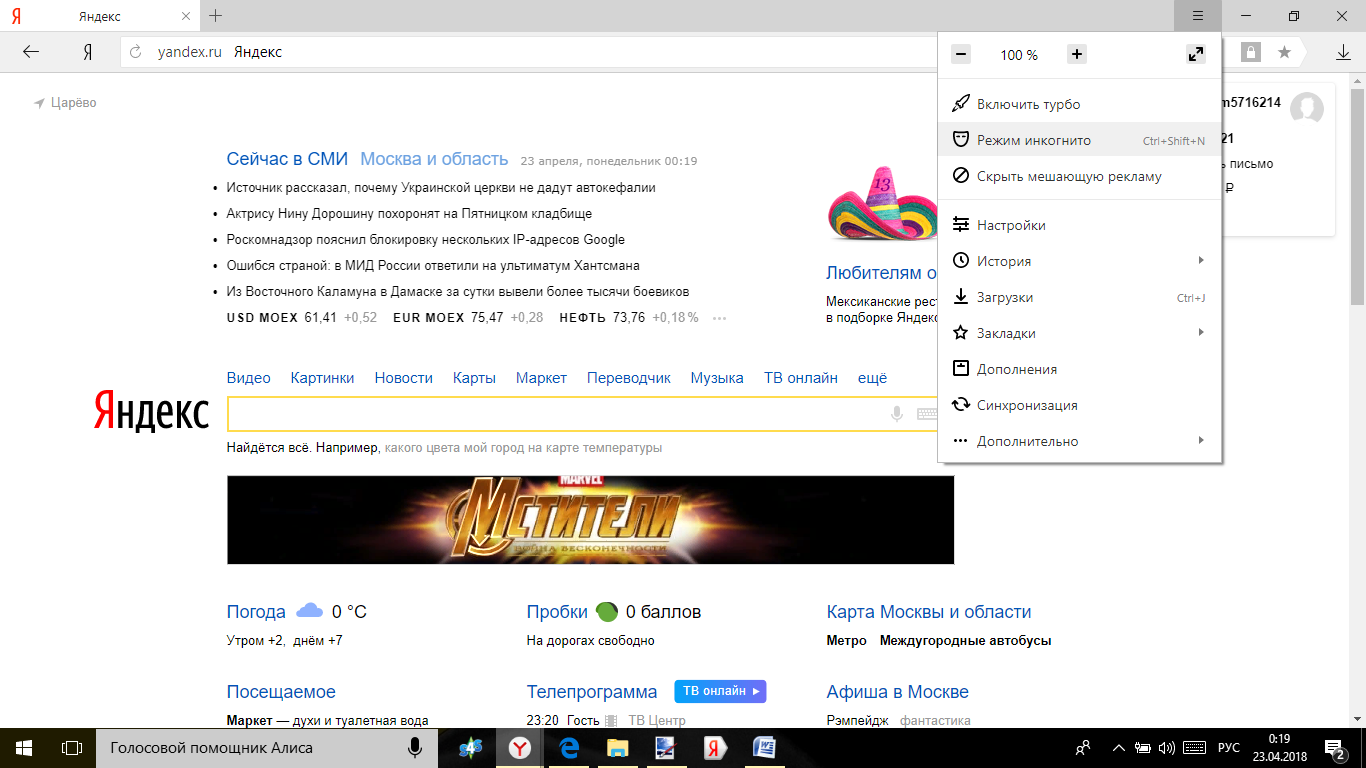
<Рис. 8 Яндекс Браузер>
При первом запуске данного режима появится уведомление о переходе в данный режим, соответствующего содержания.
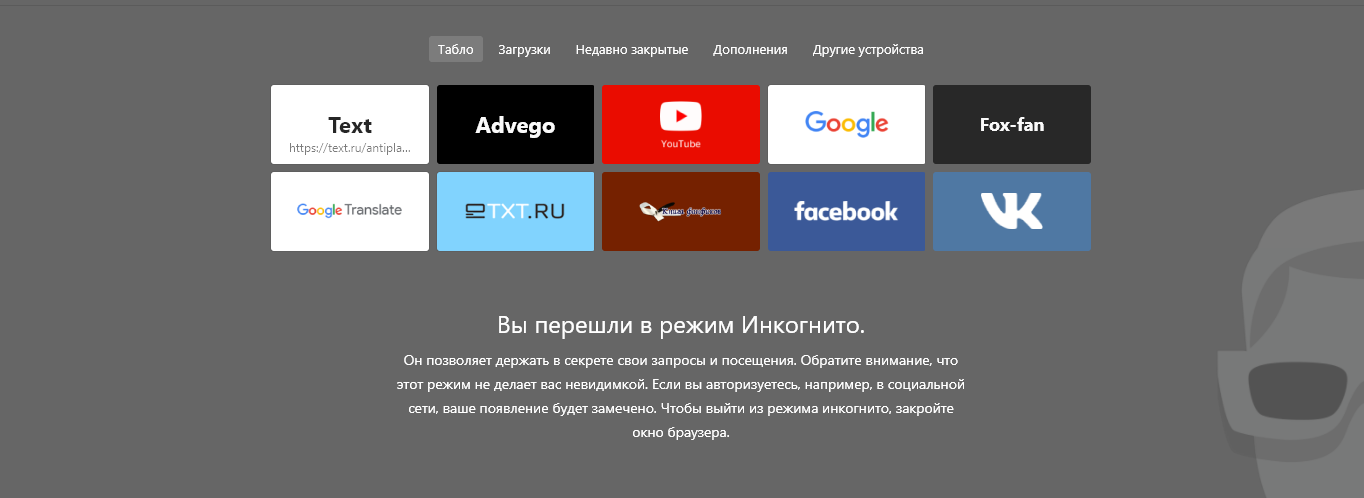
<Рис. 9 Активация режима>